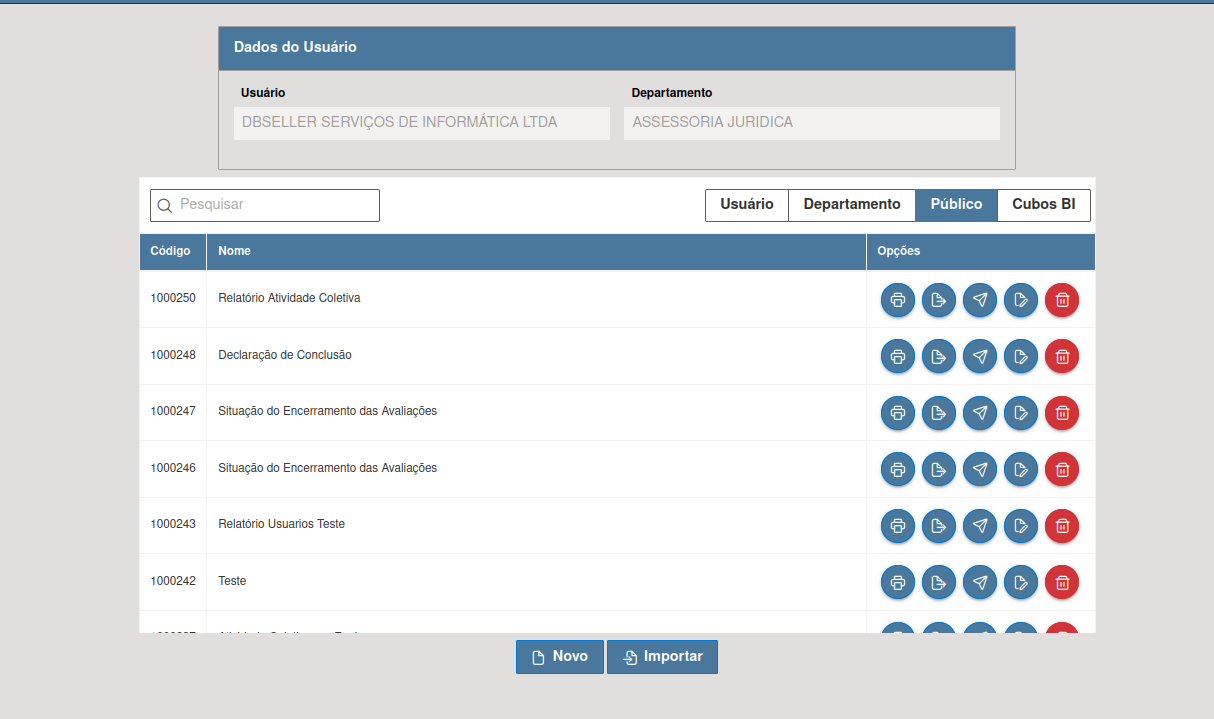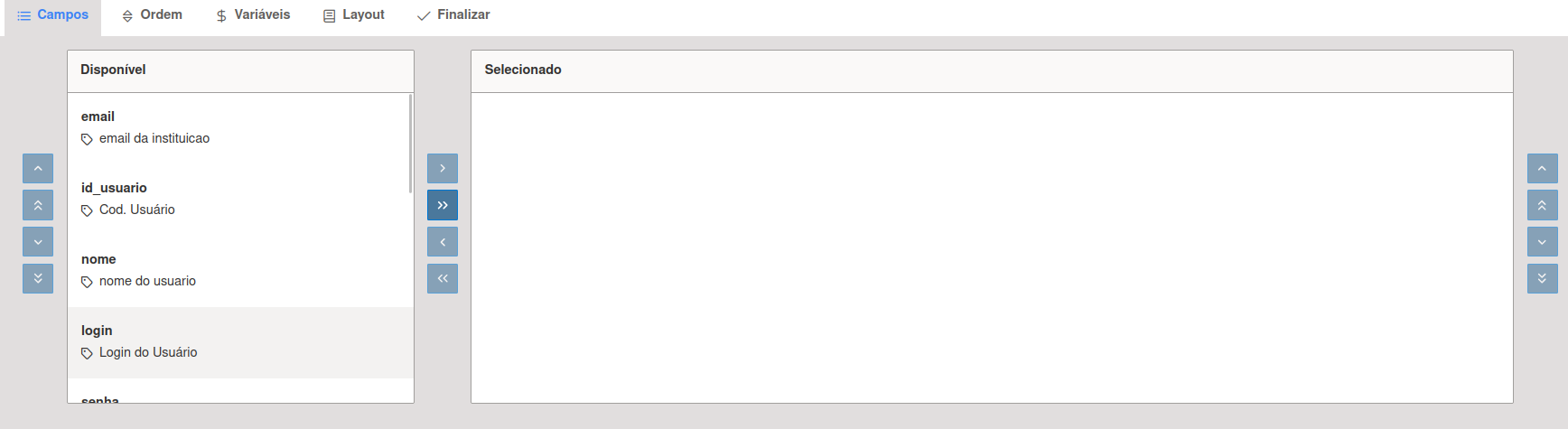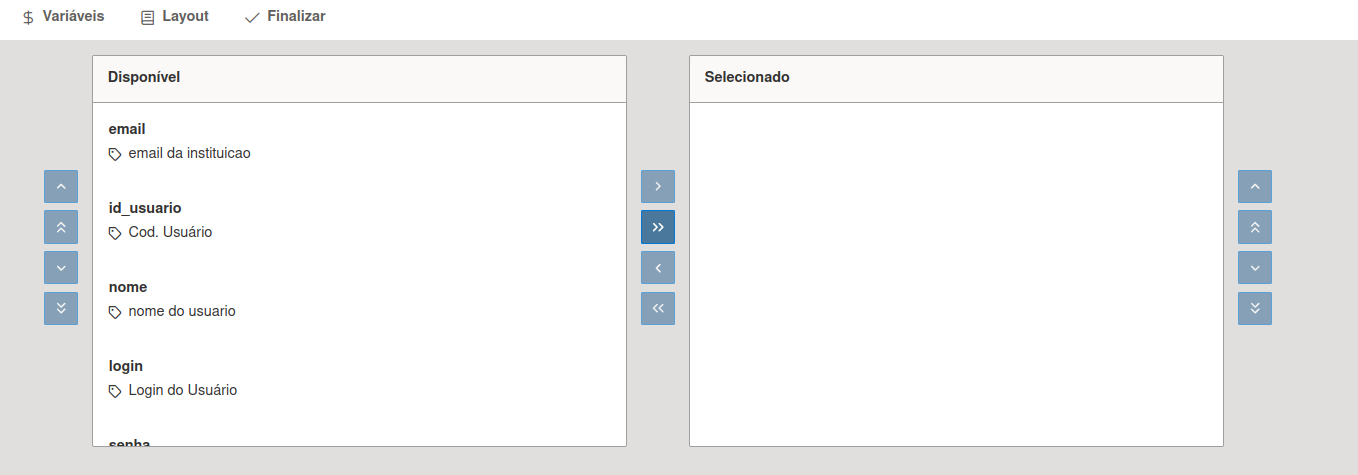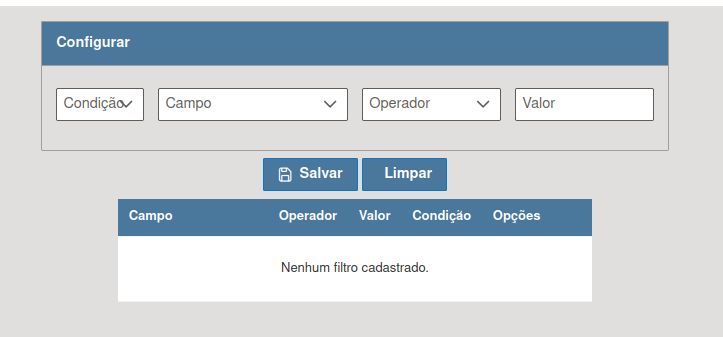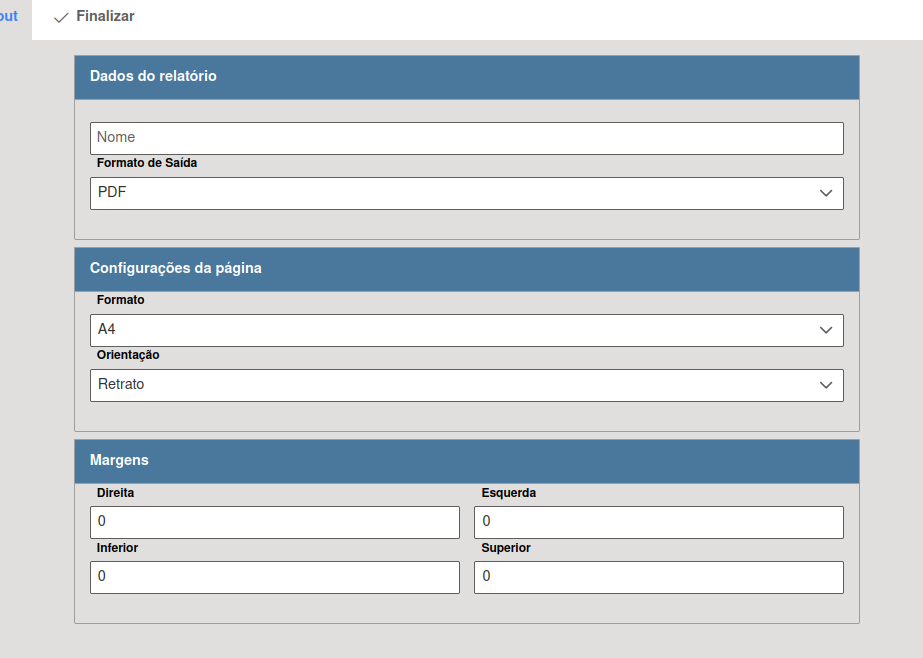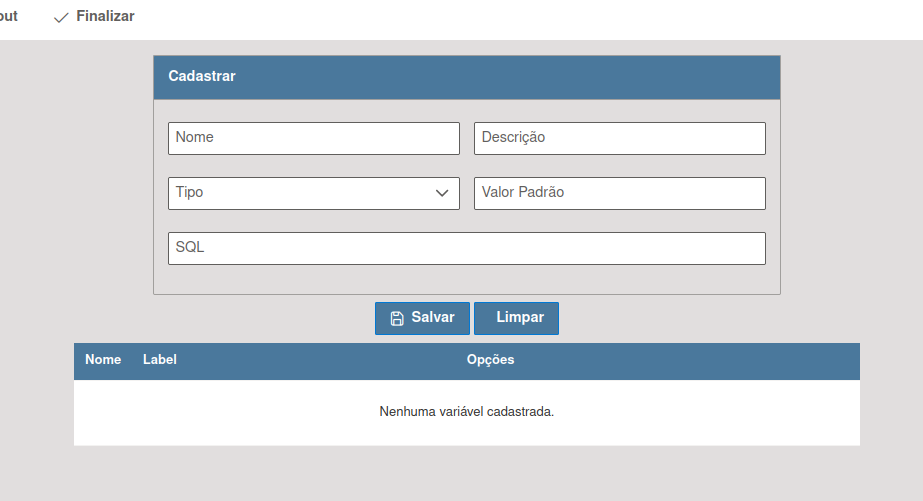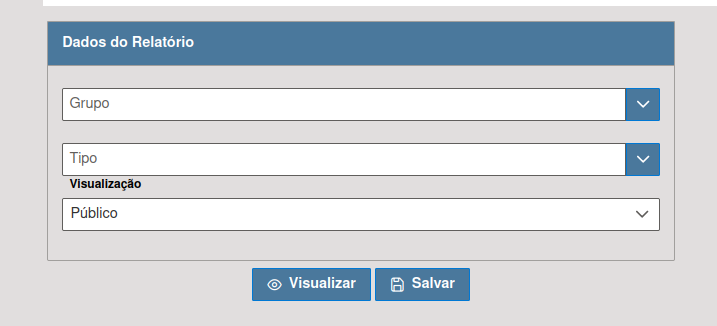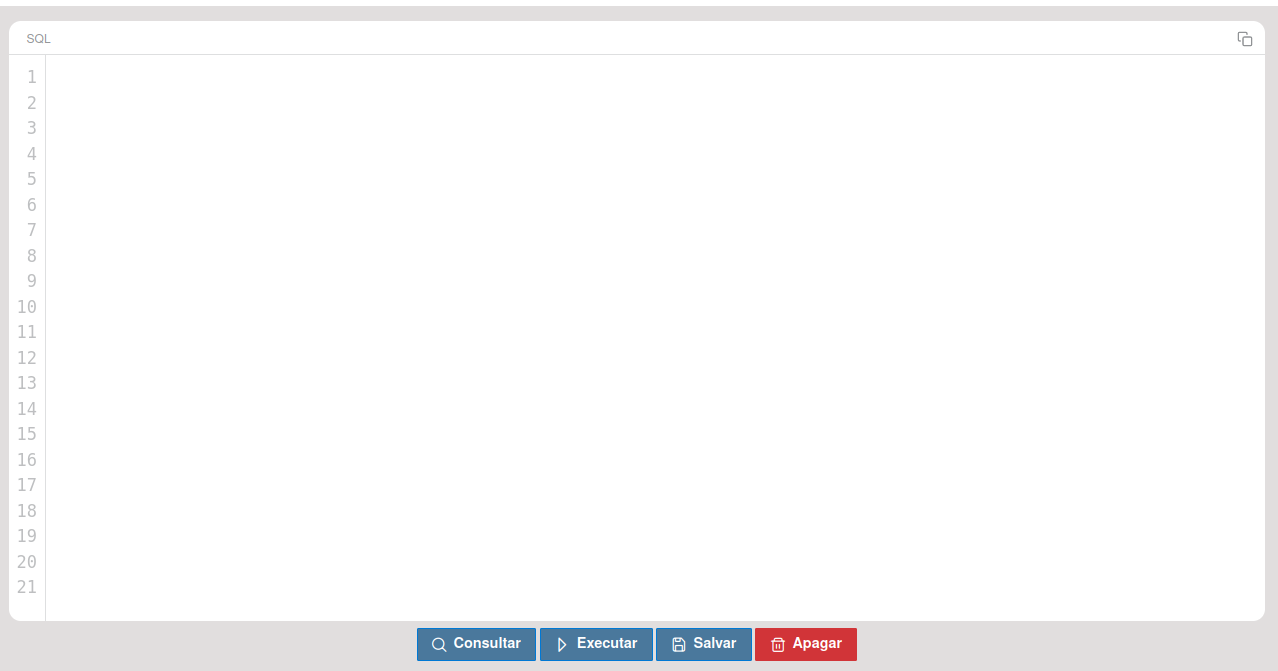Introdução
Com o intuito de evitar a escrita excessiva de arquivos de relatórios para o sistema, o e-Cidade dispõe de uma estrutura de criação e manutenção de relatórios (Gerador de Relatórios).
O Gerador de Relatórios tem como objetivo facilitar a criação de relatórios tabulares, tem um estrutura simples onde podemos criar relatórios a partir de consultas SQL ou de visões do banco (VIEWS).
O Gerador de Relatórios pode ser acessado pelo sistema no módulo Configuração no menu:
Relatórios > Gerador de Relatório
Tela Inicial
Opções de Visualização
A tela inical possui três opções de visualização:
| Opção | Descrição |
|---|---|
| Usuário | Exibe os relatórios com permissão ao usuário atual |
| Departamento | Exibe os relatórios com permissão ao departamento atual |
| Público | Exibe os todos relatórios públicos do sistema |
Ações
Existem diversas ações que podem ser realizadas no Gerador de Relatório:
| Ação | Descrição |
|---|---|
| Imprimir | Imprime o relatório selecionado. (Veja Impressão) |
| Alterar | Redireciona o usuário para a tela de alteração do relatório. |
| Excluir | Exclui o relatório selecionado. |
| Novo Relatório | Redireciona o usuário para a tela de criação do relatório. (Veja Criação) |
| Lançar Menu | Criar um menu no sistema vinculando o relatório à ele. |
| Importar | Importa um XML com metadados de um relatório para o sistema. (Veja ação Exportar) |
| Exportar | Exporta o relatório selecionado para um XML. |
Impressão
Para realizar a impressão de um relatório, o usuário deverá selecionar o relatório desejado no listagem de relatórios. Após selecionado o relatório deverá ser clicado no botão de ação "Imprimir", no qual irá abrir uma janela para a impressão.
A janela aberta poderá ou não conter filtros para o relatório, o qual são definidos na criação do relatório.
Finalmente o usuário deverá clicar em "Processar" e o relatório será gerado no formato especificado na criação do relatório.
Criação
Para realizar a criação de um relatório, o usuário deverá clicar no botão de ação "Novo", o qual irá redirecionar para a tela de cadastro do relatório.
Note que o relatório será criado levando em consideração a opção de visualização selecionada.
Origem dos dados
Inicialmente o usuário deverá informar de onde irá vir os dados, se de um SQL ou de uma visão (VIEW do banco de dados).
Caso seja selecionado SQL, o usuário deverá informar a query à ser executada no banco de dados para a geração do relatório.
Caso seja selecionado Visão, o usuário deverá informar a visão préviamente cadastrada no e-Cidade pelo menu: Configuração > Estrutura do Sistema > Cadastro de Funções
Definindo os Campos
Informado a origem dos dados, o usuário será redirecionado para a tela de configuração do relatório.
Primeiro deverá ser definido quais campos serão exibidos no relatório. Nesta aba o usuário pode configurar a formatação dos campos do relatórios, até mesmo incluir totalizadores para determinados campos.
Definindo Ordenação
Clicando na aba "Ordem", o usuário poderá definir a ordem em que os registros serão mostrados no relatório.
Definindo Filtros
Clicando na aba "Filtros", o usuário poderá definir quais filtros serão utilizados no relatório.
Esta aba somente é habilitado se os dados venham de uma visão (VIEW do banco de dados).
Definindo o Layout
Clicando na aba "Layout", o usuário poderá configurar a página do relatório e formato do arquivo de saída.
Definindo as Variáveis
Clicando na aba "Variáveis", o usuário poderá cadastrar variáveis que poderão ser utilizadas na aba filtros.
Quando for definida as variáveis, no momento da geração do relatório será solicitado ao usuário que informe os valores das variáveis para ser utilizada nos filtros do relatório.
No cadastro da variável devem ser preenchidos os seguintes campos:
| Campo | Descrição |
|---|---|
| Nome | Nome da variável que será utilizada no filtro. Deve começar com "$", exemplo: $variavel, $filtro, $ano |
| Descrição | Nome amigável para a variável, o qual pode identificar para que serve a variável |
| Tipo | O tipo de dado da variável, o qual será usado para mostrar ao usuário como deve ser preenchido na tela. Os tipo podem ser: (Texto Livre, Número sem decimais, Número com decimais, Data e Lógico) |
| Valor Padrão | Valor padrão que será exibido ao usuário na tela, evitando preenchimento desnecessário. |
Finalizar o Relatório
Clicando na aba "Finalizar", o usuário deverá selecionar o grupo ao qual o relatório pertence e o tipo o qual representa.
Nesta tela o usuário pode realizar três ações:
| Ação | Descrição |
|---|---|
| Visualizar | Abre uma tela simulando como o será exibido a tela de geração do relatório, podendo ser gerado o relatório para teste. |
| Salvar | Persiste o relatório no banco de dados, salvando todos os dados informados até o momento. |
Alterar o SQL inserido
Caso seja necessário alterar o SQL inserido anteriormente, ou caso esteja alterado o relatório precise alterar a consulta do banco.
Basta o usuário acessar a aba "Editar SQL", no qual o usuário será redirecionado para a tela de edição do SQL.
Nesta tela o usuário pode realizar quatro ações:
| Ação | Descrição |
|---|---|
| Consultar | Mostra no campo o SQL atual referente ao relatório para edição |
| Executar | Executa o conteúdo do campo no banco de dados e retorna uma tabela com os registros para teste do SQL |
| Salvar | Aplica o SQL do campo ao relatório atual |
| Apagar | Apaga o conteúdo do campo para edição |